一、前言
当应用需要读取用户图片时,开发者可以在应用界面中嵌入PhotoPicker组件,在用户选择所需要的图片资源后,直接返回该图片资源,而不需要授予应用读取图片文件的权限,即可完成图片或视频文件的访问和读取。
界面效果如图所示。
二、开发步骤
- 导入PhotoPicker模块文件
import {
PhotoPickerComponent,
PickerController,
PickerOptions,
DataType,
BaseItemInfo,
ItemInfo,
PhotoBrowserInfo,
ItemType,
ClickType,
MaxCountType,
PhotoBrowserRange,
PhotoBrowserUIElement,
ReminderMode,
ItemsDeletedCallback,
ExceedMaxSelectedCallback,
CurrentAlbumDeletedCallback
} from '@ohos.file.PhotoPickerComponent';
import photoAccessHelper from '@ohos.file.photoAccessHelper';
- 创建Picker组件配置选项实例(PickerOptions)和控制实例(PickerController)。
通过PickerOptions,开发者可配置Picker宫格的样式(如勾选框背景色、文本颜色等)、滑动预览方向、最大选择数量等参数,详见PickerOptions API参考。
通过PickerController,应用可向Picker组件发送数据。
// 组件初始化时设置参数信息
pickerOptions: PickerOptions = new PickerOptions();
// 组件初始化完成后,可控制组件部分行为
@State pickerController: PickerController = new PickerController();
// 已选择的图片
@State selectUris: Array<string> = new Array<string>();
//目前选择的图片
@State currentUri: string = '';
//是否显示大图
@State isBrowserShow: boolean = false;
- 应用界面出现时,初始化组件配置选项实例(PickerOptions)。
此处仅列举实例用到的参数,当前支持的配置项及其取值范围详见PickerOptions API参考。
// 设置picker宫格页数据类型
this.pickerOptions.MIMEType = photoAccessHelper.PhotoViewMIMETypes.IMAGE_VIDEO_TYPE // 图片和照片都显示;
// 最大选择数量
this.pickerOptions.maxSelectNumber = 5;
// 超出最大选择数量时
this.pickerOptions.maxSelectedReminderMode = ReminderMode.TOAST;
// 是否展示搜索框,默认false
this.pickerOptions.isSearchSupported = true;
// 是否支持拍照,默认false
this.pickerOptions.isPhotoTakingSupported = true;
- 实现回调函数。
通过实现以下回调事件,可在用户在界面操作时,将相关信息报给应用进行处理。
- 进退大图、切换大图回调,上报的大图相关信息。
- 勾选图片/视频,将上报图片URI供应用使用
- 说明
- 回调返回的所有URI均为只读URI,开发者可以根据结果集中的URI读取文件数据。但不能在Picker的回调中直接使用此UR
打开文档,需要定义一个全局变量保存URI,样例可参考指定URI读取文件数据、指定URI获取图片或视频资源。- 如需获取元数据,可通过文件管理和文件URI接口,根据uri获取部分文件属性信息,比如文件大小、访问时间、修改时间
文件名、文件路径等。- 点击图片(缩略图item),将上报图片/视频信息ItemInfo;点击相机item,可拉起系统相机或应用自行处理。
// 资源被选中回调,返回资源的信息,以及选中方式
private onItemClicked(itemInfo: ItemInfo, clickType: ClickType): boolean {
if (!itemInfo) {
return false;
}
let type: ItemType | undefined = itemInfo.itemType;
let uri: string | undefined = itemInfo.uri;
if (type === ItemType.CAMERA) {
// 点击相机item
return true; // 返回true则拉起系统相机,若应用需要自行处理则返回false。
} else {
if (clickType === ClickType.SELECTED) {
// 应用做自己的业务处理
if (uri) {
this.selectUris.push(uri);
this.pickerOptions.preselectedUris = [...this.selectUris];
}
return true; // 返回true则勾选,否则则不响应勾选。
} else {
if (uri) {
this.selectUris = this.selectUris.filter((item: string) => {
return item != uri;
});
this.pickerOptions.preselectedUris = [...this.selectUris];
}
}
return true;
}
}
// 进入大图的回调
private onEnterPhotoBrowser(photoBrowserInfo: PhotoBrowserInfo): boolean {
this.isBrowserShow = true;
return true;
}
// 退出大图的回调
private onExitPhotoBrowser(photoBrowserInfo: PhotoBrowserInfo): boolean {
this.isBrowserShow = false;
return true;
}
// 接收到该回调后,便可通过pickerController相关接口向picker发送数据,在此之前不生效。
private onPickerControllerReady(): void {
let elements: number[] = [PhotoBrowserUIElement.BACK_BUTTON];
this.pickerController.setPhotoBrowserUIElementVisibility(elements, false); // 设置大图页不显示返回按钮
}
// 大图左右滑动的回调
private onPhotoBrowserChanged(browserItemInfo: BaseItemInfo): boolean {
this.currentUri = browserItemInfo.uri ?? '';
return true;
}
// 已勾选图片被删除时的回调
private onSelectedItemsDeleted(baseItemInfos: Array<BaseItemInfo>): void {
}
// 超过最大选择数量再次点击时的回调
private onExceedMaxSelected(exceedMaxCountType: MaxCountType): void {
}
// 当前相册被删除时的回调
private onCurrentAlbumDeleted(): void {
}
- 创建PhotoPickerComponent组件
PhotoPickerComponent({
pickerOptions: this.pickerOptions,
onItemClicked: (itemInfo: ItemInfo, clickType: ClickType): boolean => this.onItemClicked(itemInfo, clickType),
onEnterPhotoBrowser: (photoBrowserInfo: PhotoBrowserInfo): boolean => this.onEnterPhotoBrowser(photoBrowserInfo),
onExitPhotoBrowser: (photoBrowserInfo: PhotoBrowserInfo): boolean => this.onExitPhotoBrowser(photoBrowserInfo),
onPickerControllerReady: (): void => this.onPickerControllerReady(),
onPhotoBrowserChanged: (browserItemInfo: BaseItemInfo): boolean => this.onPhotoBrowserChanged(browserItemInfo),
onSelectedItemsDeleted: (BaseItemInfo: Array<BaseItemInfo>) => this.onSelectedItemsDeleted(BaseItemInfo),
onExceedMaxSelected: (exceedMaxCountType: MaxCountType) => this.onExceedMaxSelected(exceedMaxCountType),
onCurrentAlbumDeleted: () => this.onCurrentAlbumDeleted(),
pickerController: this.pickerController,
})
- 通过PickerController向Picker组件发送数据,实现控制PhotoPickerComponent组件行为
三、完整示例代码
import {
PhotoPickerComponent,
PickerController,
PickerOptions,
DataType,
BaseItemInfo,
ItemInfo,
PhotoBrowserInfo,
ItemType,
ClickType,
MaxCountType,
PhotoBrowserRange,
PhotoBrowserUIElement,
ReminderMode,
ItemsDeletedCallback,
ExceedMaxSelectedCallback,
CurrentAlbumDeletedCallback
} from '@ohos.file.PhotoPickerComponent';
import photoAccessHelper from '@ohos.file.photoAccessHelper';
@Entry
@Component
struct PhotoPickerComponentDemo {
// 组件初始化时设置参数信息
pickerOptions: PickerOptions = new PickerOptions();
// 组件初始化完成后,可控制组件部分行为
@State pickerController: PickerController = new PickerController();
// 已选择的图片
@State selectUris: Array<string> = new Array<string>();
//目前选择的图片
@State currentUri: string = '';
//是否显示大图
@State isBrowserShow: boolean = false;
aboutToAppear() {
// 设置picker宫格页数据类型
this.pickerOptions.MIMEType = photoAccessHelper.PhotoViewMIMETypes.IMAGE_VIDEO_TYPE // 图片和照片都显示;
// 最大选择数量
this.pickerOptions.maxSelectNumber = 5;
// 超出最大选择数量时
this.pickerOptions.maxSelectedReminderMode = ReminderMode.TOAST;
// 是否展示搜索框,默认false
this.pickerOptions.isSearchSupported = true;
// 是否支持拍照,默认false
this.pickerOptions.isPhotoTakingSupported = true;
}
// 资源被选中回调,返回资源的信息,以及选中方式
private onItemClicked(itemInfo: ItemInfo, clickType: ClickType): boolean {
if (!itemInfo) {
return false;
}
let type: ItemType | undefined = itemInfo.itemType;
let uri: string | undefined = itemInfo.uri;
if (type === ItemType.CAMERA) {
// 点击相机item
return true; // 返回true则拉起系统相机,若应用需要自行处理则返回false。
} else {
if (clickType === ClickType.SELECTED) {
// 应用做自己的业务处理
if (uri) {
this.selectUris.push(uri);
this.pickerOptions.preselectedUris = [...this.selectUris];
}
return true; // 返回true则勾选,否则则不响应勾选。
} else {
if (uri) {
this.selectUris = this.selectUris.filter((item: string) => {
return item != uri;
});
this.pickerOptions.preselectedUris = [...this.selectUris];
}
}
return true;
}
}
// 进入大图的回调
private onEnterPhotoBrowser(photoBrowserInfo: PhotoBrowserInfo): boolean {
this.isBrowserShow = true;
return true;
}
// 退出大图的回调
private onExitPhotoBrowser(photoBrowserInfo: PhotoBrowserInfo): boolean {
this.isBrowserShow = false;
return true;
}
// 接收到该回调后,便可通过pickerController相关接口向picker发送数据,在此之前不生效。
private onPickerControllerReady(): void {
}
// 大图左右滑动的回调
private onPhotoBrowserChanged(browserItemInfo: BaseItemInfo): boolean {
this.currentUri = browserItemInfo.uri ?? '';
return true;
}
// 已勾选图片被删除时的回调
private onSelectedItemsDeleted(baseItemInfos: Array<BaseItemInfo>): void {
}
// 超过最大选择数量再次点击时的回调
private onExceedMaxSelected(exceedMaxCountType: MaxCountType): void {
}
// 当前相册被删除时的回调
private onCurrentAlbumDeleted(): void {
}
build() {
Flex({
direction: FlexDirection.Column,
alignItems: ItemAlign.Start
}) {
PhotoPickerComponent({
pickerOptions: this.pickerOptions,
onItemClicked: (itemInfo: ItemInfo, clickType: ClickType): boolean => this.onItemClicked(itemInfo, clickType),
onEnterPhotoBrowser: (photoBrowserInfo: PhotoBrowserInfo): boolean => this.onEnterPhotoBrowser(photoBrowserInfo),
onExitPhotoBrowser: (photoBrowserInfo: PhotoBrowserInfo): boolean => this.onExitPhotoBrowser(photoBrowserInfo),
onPickerControllerReady: (): void => this.onPickerControllerReady(),
onPhotoBrowserChanged: (browserItemInfo: BaseItemInfo): boolean => this.onPhotoBrowserChanged(browserItemInfo),
onSelectedItemsDeleted: (BaseItemInfo: Array<BaseItemInfo>) => this.onSelectedItemsDeleted(BaseItemInfo),
onExceedMaxSelected: (exceedMaxCountType: MaxCountType) => this.onExceedMaxSelected(exceedMaxCountType),
onCurrentAlbumDeleted: () => this.onCurrentAlbumDeleted(),
pickerController: this.pickerController,
})
// 这里模拟应用侧底部的选择栏
if (this.isBrowserShow) {
//已选择的图片缩影图
Row() {
ForEach(this.selectUris, (uri: string) => {
if (uri === this.currentUri) {
Image(uri).height(50).width(50)
.onClick(() => {
})
.borderWidth(1)
.borderColor('red')
} else {
Image(uri).height(50).width(50).onClick(() => {
this.pickerController.setData(DataType.SET_SELECTED_URIS, this.selectUris);
this.pickerController.setPhotoBrowserItem(uri, PhotoBrowserRange.ALL);
})
}
}, (uri: string) => JSON.stringify(uri))
}.alignSelf(ItemAlign.Center).margin(this.selectUris.length ? 10 : 0)
} else {
// 进入大图,预览已选择的图片
Button('预览').width('33%').alignSelf(ItemAlign.Start).height('5%').margin(10).onClick(() => {
if (this.selectUris.length > 0) {
this.pickerController.setPhotoBrowserItem(this.selectUris[0], PhotoBrowserRange.SELECTED_ONLY);
}
})
}
}
}
}









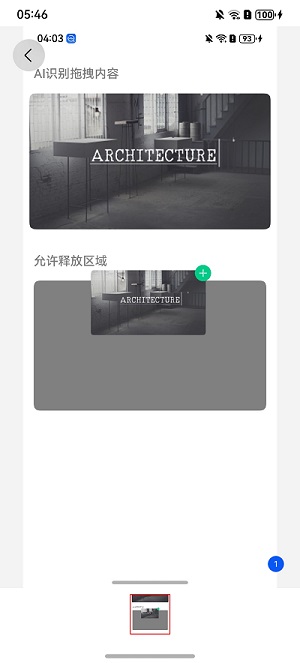

















 被折叠的 条评论
为什么被折叠?
被折叠的 条评论
为什么被折叠?








